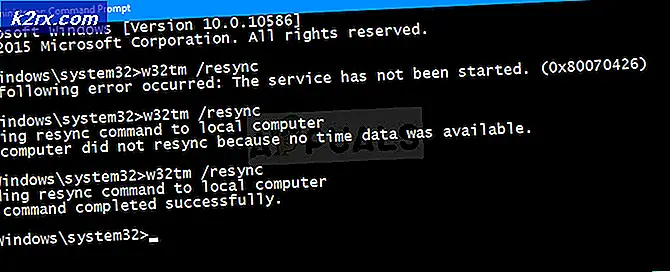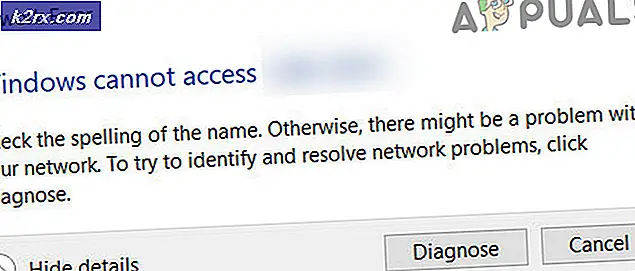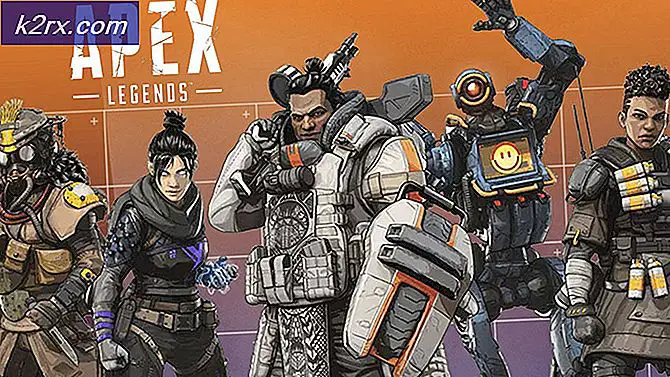การแก้ไข: PUA_BROWSEFOX ถูกตั้งค่าสถานะเป็นสปายแวร์
ผู้ใช้ Windows หลายรายบ่นว่าโปรแกรมป้องกันไวรัสของตนสามารถตรวจจับตั้งค่าสถานะและบล็อกไฟล์สปายแวร์ชื่อ PUA_BROWSEFOX ได้ทันทีหลังจากดาวน์โหลดไฟล์ ISO Windows 10 ไปยังคอมพิวเตอร์ ไฟล์ ISO Windows 10 นั้นเป็นพื้นฐานสำหรับการติดตั้ง Windows 10 ซึ่งเป็นสื่อที่สามารถใช้ติดตั้ง Windows 10 ได้บนคอมพิวเตอร์เครื่องใดก็ได้
ไฟล์ PUA_BROWSEFOX เป็นส่วนที่ไกลที่สุดจากส่วนหนึ่งของไฟล์ ISO มาตรฐานของ Windows 10 เนื่องจากอาจเป็นได้ ไฟล์นี้เป็นไวรัสที่รู้จักกันทั่วไปซึ่งเป็นรูปแบบของสปายแวร์ เนื่องจากมีผู้ใช้ไม่กี่คนที่บ่นเรื่องนี้ไฟล์ PUA_BROWSEFOX ที่แสดงขึ้นหลังจากดาวน์โหลดไฟล์ ISO Windows 10 ไม่สามารถตัดออกเป็นเรื่องบังเอิญได้ สาเหตุของปัญหานี้อาจเป็นไฟล์ระบบที่เสียหายหรือเสียหายการติดไวรัสจริงหรือความผิดปรกติกับไฟล์ ISO Windows 10 ดาวน์โหลด โชคดีถ้าคุณประสบปัญหานี้ต่อไปนี้เป็นวิธีการที่มีประสิทธิภาพมากที่สุดที่คุณสามารถใช้เพื่อแก้ไขและแก้ไขปัญหาดังกล่าว
วิธีที่ 1: ทำการสแกน SFC
การสแกน SFC จะตรวจหาไฟล์ระบบที่เสียหายหรือเสียหายและซ่อมแซมไฟล์ที่พบ
คลิกขวาที่ปุ่ม Start Menu เพื่อเปิด เมนู WinX
ใน เมนู WinX ให้คลิกที่ Command Prompt (Admin) เพื่อเปิด Command Prompt ขึ้น
พิมพ์ sfc / scannow ลงใน Command Prompt แล้วกด Enter
รอให้การสแกน SFC เสร็จสิ้น การดำเนินการนี้อาจใช้เวลาสักครู่
เมื่อเสร็จสิ้นการสแกน SFC ชื่อของไฟล์ระบบใด ๆ ที่เสียหายหรือเสียหายจะปรากฏขึ้นและคุณจะได้รับแจ้งว่าได้รับการแก้ไขแล้ว
PRO TIP: หากปัญหาเกิดขึ้นกับคอมพิวเตอร์หรือแล็ปท็อป / โน้ตบุ๊คคุณควรลองใช้ซอฟต์แวร์ Reimage Plus ซึ่งสามารถสแกนที่เก็บข้อมูลและแทนที่ไฟล์ที่เสียหายได้ วิธีนี้ใช้ได้ผลในกรณีส่วนใหญ่เนื่องจากปัญหาเกิดจากความเสียหายของระบบ คุณสามารถดาวน์โหลด Reimage Plus โดยคลิกที่นี่วิธีที่ 2: เรียกใช้การสแกนระบบเต็มรูปแบบของไวรัสด้วย Microsoft Safety Scanner
Microsoft Safety Scanner เป็นเครื่องมือที่ออกแบบมาเพื่อสแกนระบบเพื่อความปลอดภัยและการติดเชื้อไวรัสและกำจัดภัยคุกคามทั้งหมดที่พบ
ดาวน์โหลด Microsoft Safety Scanner จาก ที่นี่
เปิด Microsoft Safety Scanner
ทำตามคำแนะนำบนหน้าจอเพื่อสแกนหาไวรัสและภัยคุกคามทั้งคอมพิวเตอร์ของคุณ
หากพบไวรัสมัลแวร์หรือสปายแวร์ให้กำจัดไวรัสเหล่านี้ออกด้วยความช่วยเหลือของ Microsoft Safety Scanner
วิธีที่ 3: ลบแล้วดาวน์โหลดไฟล์ Windows 10 ISO ใหม่
หากไม่มีวิธีการใดที่กล่าวมาข้างต้นดูเหมือนว่าจะใช้ได้กับคุณตัวเลือกเดียวที่คุณทิ้งไว้คือการลบร่องรอยของไฟล์ ISO Windows 10 จากคอมพิวเตอร์ของคุณซึ่งจะเป็นการลบไฟล์ PUA_BROWSEFOX จากนั้นดาวน์โหลดใหม่ผ่านทาง Windows เครื่องมือสร้างสื่อ 10 รายการ การดาวน์โหลดไฟล์ ISO แบบสดใหม่มีโอกาสมากกว่าที่จะไม่นำไฟล์สปายแวร์ PUA_BROWSEFOX มาใช้ด้วย
ไปที่ไฟล์ ISO Windows 10 บนคอมพิวเตอร์ของคุณคลิกขวาที่ไฟล์แล้วคลิก Delete
ล้างข้อมูล ในถังรีไซเคิลเพื่อให้แน่ใจว่าได้ลบล้างร่องรอยของไฟล์ ISO Windows 10 แล้ว
ดาวน์โหลด Windows 10 Media Creation Tool จาก ที่นี่
เรียกใช้ Media Creation Tool
คลิกที่ Create developing media สำหรับเครื่องอื่น
เลือกภาษาฉบับและสถาปัตยกรรม CPU (32 บิตหรือ 64 บิต) ที่คุณต้องการ
เลือกที่จะบันทึกสื่อลงในไฟล์ ISO
ดาวน์โหลดไฟล์ ISO ลงในคอมพิวเตอร์ของคุณ หวังว่าในครั้งนี้จะไม่นำไฟล์สปายแวร์ PUA_BROWSEFOX มาใช้ด้วย
PRO TIP: หากปัญหาเกิดขึ้นกับคอมพิวเตอร์หรือแล็ปท็อป / โน้ตบุ๊คคุณควรลองใช้ซอฟต์แวร์ Reimage Plus ซึ่งสามารถสแกนที่เก็บข้อมูลและแทนที่ไฟล์ที่เสียหายได้ วิธีนี้ใช้ได้ผลในกรณีส่วนใหญ่เนื่องจากปัญหาเกิดจากความเสียหายของระบบ คุณสามารถดาวน์โหลด Reimage Plus โดยคลิกที่นี่